Anda diminta untuk memiliki Windows XP atau yang lebih baru , atau Mac OS X 10.5.8 atau versi untuk memulai proses pengembangan aplikasi Android . Lalu , ada empat alat yang akan Anda butuhkan dan mereka tersedia di Internet gratis :
- Java JDK5 or JDK6
- Android SDK
- Eclipse IDE for Java Developers (optional)
- Android Development Tools (ADT) Eclipse Plugin (optional)
Langkah 1 : Pengaturan Java Development Kit ( JDK )
Kamu bisa mendownload JDK dan menginstalnya , yang cukup mudah . Setelah itu , Anda hanya perlu mengatur PATH dan JAVA_HOME variabel ke folder di mana Anda memiliki java dan javac .
Catatan untuk Pengguna Windows: Jika Anda menginstal JDK di C:\ jdk1.6.0_15 maka Anda harus menambahkan dua baris berikut di C:\ File autoexec.bat .
set PATH=C:\jdk1.6.0_15\bin;%PATH%
set JAVA_HOME=C:\jdk1.6.0_15
Langkah 2 : Konfigurasi Android SDK
Setelah Anda telah berhasil menginstal SDK Android , sekarang saatnya untuk mengkonfigurasinya . Setelah menginstal Android SDK , Anda akan melihat jendela seperti ini :
Hanya pilih Dokumentasi untuk Android SDK dan Sampel paket SDK jika Anda ingin mengurangi ukuran instalasi dan waktu . Klik pada Install 7 paket untuk melanjutkan dengan instalasi . Anda akan mendapatkan kotak dialog seperti ini :
Langkah 3 : Pengaturan IDE Eclipse
Menginstal versi terbaru dari Eclipse . Setelah instalasi berhasil , harus menampilkan jendela seperti ini :
Langkah 4 : Pengaturan Android Development Tools ( ADT ) Plugin
Di sini Anda akan belajar untuk menginstal Alat Pengembangan Android plugin untuk Eclipse Untuk melakukan ini , Anda harus mengklik pada Bantuan > Software Updates > Install New Software. Ini akan menampilkan kotak dialog berikut .
Cukup klik pada tombol Add seperti yang ditunjukkan dalam gambar dan menambahkan https://dl-ssl.google.com/android/eclipse/ sebagai lokasi . Ketika Anda menekan OK , Eclipse akan mulai mencari diperlukan plug-in dan akhirnya akan ditemukan daftar plug-in .
Langkah 5 : Buat Virtual Device Android
Langkah terakhir adalah untuk menciptakan Virtual Device Android , yang akan Anda gunakan untuk menguji aplikasi Android Anda . Untuk melakukan hal ini , Eclipse terbuka dan Peluncuran Android AVD Manager dari pilihan Window> Manajer AVD dan klik pada New yang akan menciptakan sukses Perangkat Virtual Android . ikuti screenshot di bawah ini untuk memasukkan langkah - langkah yang benar.
Anda telah berhasil membuat lingkungan Pengembangan Aplikasi Android . Anda sekarang siap untuk membuat sederhana Aplikasi batu gunting kertas . .
Sebelum kita menulis kode, Anda perlu tahu bagaimana untuk mengambil input dari user . Cara yang paling efisien mengambil input dari user adalah dengan menggunakan class Scanner , yang ditemukan dalam paket java.io seperti itu hanya ada proses dua langkah.
Scanner scanner = new Scanner(System.in);
String input = scanner.next();
/* or String input = (new Scanner(System.in)).next(); */
Saya sarankan menggunakan kelas Scanner . karena bekerja sama dengan baik pada baris perintah serta dengan Eclipse yang akan kita gunakan untuk membuat batu gunting kertas aplikasi .
Memanggil kode Java di Eclipse
Kami akan membantu Anda bila kesulitan menulis kode java untuk batu gunting kertas aplikasi sederhana dan menggunakan dapat menggunakan kode di bawah ini , tetapi Anda bebas untuk menggunakan kode Anda sendiri jika Anda inginkan.
copy paste code di bawah ini
// Android Rock Paper Scissors App
// Rock_Paper_Scissors
// *************
import java.util.Scanner;
import java.util.Random;
public class Rock
{
public static void main(String[] args)
{
String personPlay; //User's play -- "R", "P", or "S"
String computerPlay = ""; //Computer's play -- "R", "P", or "S"
int computerInt; //Randomly generated number used to determine
//computer's play
String response;
Scanner scan = new Scanner(System.in);
Random generator = new Random();
System.out.println("Hey, let's play Rock, Paper, Scissors!\n" +
"Please enter a move.\n" + "Rock = R, Paper" +
"= P, and Scissors = S.");
System.out.println();
//Generate computer's play (0,1,2)
computerInt = generator.nextInt(3)+1;
//Translate computer's randomly generated play to
//string using if //statements
if (computerInt == 1)
computerPlay = "R";
else if (computerInt == 2)
computerPlay = "P";
else if (computerInt == 3)
computerPlay = "S";
//Get player's play from input-- note that this is
// stored as a string
System.out.println("Enter your play: ");
personPlay = scan.next();
//Make player's play uppercase for ease of comparison
personPlay = personPlay.toUpperCase();
//Print computer's play
System.out.println("Computer play is: " + computerPlay);
//See who won. Use nested ifs
if (personPlay.equals(computerPlay))
System.out.println("It's a tie!");
else if (personPlay.equals("R"))
if (computerPlay.equals("S"))
System.out.println("Rock crushes scissors. You win!!");
else if (computerPlay.equals("P"))
System.out.println("Paper eats rock. You lose!!");
else if (personPlay.equals("P"))
if (computerPlay.equals("S"))
System.out.println("Scissor cuts paper. You lose!!");
else if (computerPlay.equals("R"))
System.out.println("Paper eats rock. You win!!");
else if (personPlay.equals("S"))
if (computerPlay.equals("P"))
System.out.println("Scissor cuts paper. You win!!");
else if (computerPlay.equals("R"))
System.out.println("Rock breaks scissors. You lose!!");
else
System.out.println("Invalid user input.");
Sekarang memanggil kode Java di Eclipse adalah proses yang rumit dan membantu untuk memperhatikan ketika Anda melakukan ini . Meluncurkan Eclipse dan klik File > New > Java Project
Ketika Membuat kotak Java Project muncul , saatnya untuk memberikan proyek Anda nama . Klik Finish untuk menyimpannya dan akan muncul di jendela Package Explorer . Maka kita seharusnya menambahkan paket yang akan berisi semua file paket kami . Klik pada New Java icon Package untuk melakukan hal ini , seperti yang ditunjukkan pada gambar di bawah .
Tulis Nama proyek Anda dan kemudian klik Finish
Sekarang kita perlu menambahkan Kelas Java , yang semudah menambahkan Paket Java .
Setelah memberikan nama, memastikan bahwa opsi berikut diperiksa :
Setelah Anda membuat kelas baru , itu akan muncul di Ruang Kerja di mana Anda dapat menulis atau menyalin kode
Selamat! Anda baru saja selesai menulis aplikasi Java pertama Anda di Eclipse.
Sekarang Anda perlu untuk membangun aplikasi dan untuk melakukan hal ini , Klik kanan pada Project Android dan pilih Android Tools->Export Signed Application Package. Setelah memilih tombol ekspor, lalu pilih Create new keystore dan itu akan membawa Anda ke lokasi di mana Anda ingin menyimpannya , sehingga memberikan nama dan simpan . Isi semua bidang yang diperlukan yang jelas dan menyimpannya . Anda telah berhasil diekspor file apk ke komputer Anda dan Anda dapat menguji aplikasi pada perangkat android Anda .
Testing
Pengujian adalah sama pentingnya dengan mengembangkan aplikasi karena aplikasi Anda akan ada gunanya jika tidak berjalan dengan baik atau menunjukkan kesalahan . Untungnya , ada sebuah kerangka pengujian terintegrasi di Android Framework, yang dapat Anda gunakan untuk menguji semua aspek aplikasi Anda . alat SDK juga dapat membantu mengatur dan menguji aplikasi . SDK akan membantu Anda menguji aspek yang berbeda dari aplikasi Anda tidak peduli jika Anda berencana untuk menjalankan tes Anda dalam sebuah emulator atau perangkat Android .
Saya akan merekomendasikan menggunakan ADT untuk proses pengujian , karena relatif lebih mudah daripada alat-alat lain . Menggunakan ADT , Anda dapat dengan mudah membuat proyek uji dan link ke aplikasi yang diuji . Hal yang hebat tentang ADT adalah bahwa secara otomatis menambahkan diperlukan < Instrumentasi > elemen dalam file manifest paket tes ini .
Untuk membuat proyek uji di Eclipse dengan ADT
Jalankan Eclipse dari Start Menu dan klik File > New > Other and from the drop-down menu, click on Android Test Project, kemudian di bagian bawah klik dialog Next Masukkan nama yang Anda inginkan dan di panel Uji Target, An Existing Android Project dan browse ke aplikasi batu gunting kertas yang Anda buat . Sekarang Anda harus dapat melihat penyihir menyelesaikan Uji Sasaran Paket , Nama Aplikasi , dan bidang Nama Paket untuk Anda .
Pilih platform Android SDK dari Build Sasaran Panel bahwa aplikasi yang akan diuji menggunakan . Klik tombol Finish untuk menyelesaikan Wizard dan jika dinonaktifkan , mencari pesan kesalahan di bagian atas untuk memperbaiki masalah .



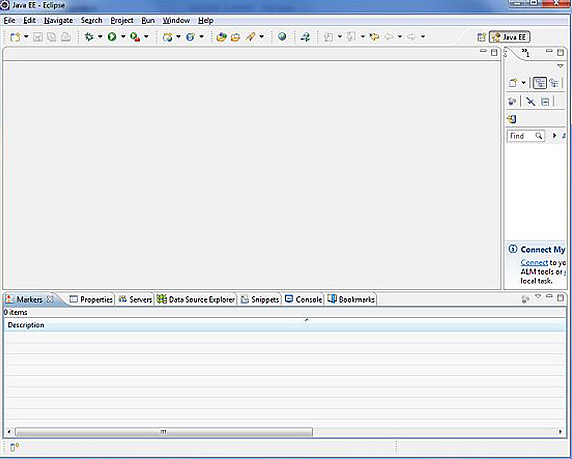



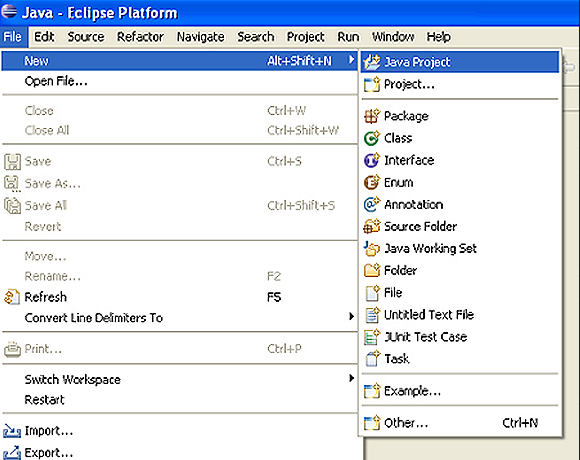


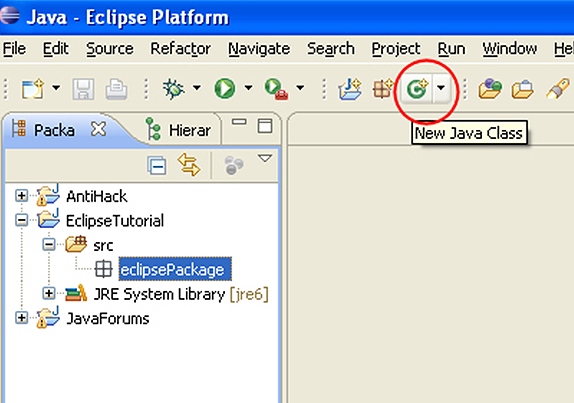

No comments:
Post a Comment